剪映怎麼去除原有視訊文字 剪映去除原有視訊文字流程一覽
- WBOYWBOYWBOYWBOYWBOYWBOYWBOYWBOYWBOYWBOYWBOYWBOYWB原創
- 2024-07-12 11:05:19432瀏覽
你知道如何使用剪映去除影片中的文字嗎?許多小夥伴在使用剪映編輯影片時遇到了這個問題,剪映作為一款功能強大的影片編輯軟體,提供了豐富的剪輯工具,但對於去除影片文字卻讓不少新手用戶頭疼不已。 php小編新一今天就來為你揭曉這個困擾許多人的謎團,讓你輕鬆去除影片中的文字,創造出更加出色的錄像作品。

剪映怎麼去除原有視訊文字
第一步、先打開剪映,點選開始創作選項,然後我們選擇素材,點選新增,再點選左下角剪輯,點選編輯-右下角裁剪,最後將文字內容移到顯示框外,點擊完成就行了。
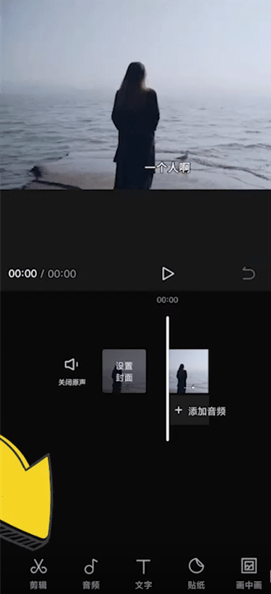
第二步、我們可以點擊視頻,點擊蒙版,隨後選擇矩形,將蒙版移動到文字上方,再點擊左下角反轉,隨後點擊完成即可。

第三步、我們點擊貼紙,然後搜尋並點擊高斯模糊,接著選擇矩形的高斯模糊,最後將高斯模糊移到字幕上方點擊完成即可。

以上是剪映怎麼去除原有視訊文字 剪映去除原有視訊文字流程一覽的詳細內容。更多資訊請關注PHP中文網其他相關文章!
陳述:
本文內容由網友自願投稿,版權歸原作者所有。本站不承擔相應的法律責任。如發現涉嫌抄襲或侵權的內容,請聯絡admin@php.cn

